Java是一種流行的編程語言,在全球範圍內開髮用於構建廣泛的Web和移動應用程序。如果您正在學習Java併計劃使用它來開發項目,則必須知道Java JRE或Java JDK需要在系統上運行Java程序。在本文中,讓我們查看什麼是Java JRE以及如何在Windows 11 PC上安裝它。
JRE或JAVA運行時環境是您的計算機執行Java程序所需的東西。它帶有其他各種組件,例如Java虛擬機,Java庫以及運行Java程序所需的其他必要物品。
在Windows 11上安裝Java JRE
Java JRE在Windows 11上的安裝過程包括兩件事:下載和設置。該過程很簡單,您只需幾個步驟即可完成它。請按照以下步驟在Windows 11計算機上安裝Java JRE:
步驟1:下載Java JRE安裝程序
您應該做的第一件事是從官方網站下載Java JRE安裝程序。這是這樣做的方法:
1。點擊此鏈接打開Oracle的網站。
2。點擊JRE 8打開下拉菜單以供下載。
3。選擇視窗作業系統。
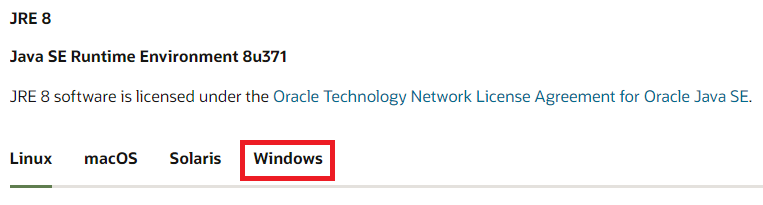
4。單擊兼容版本的下載鏈接,並接受許可以啟動下載。
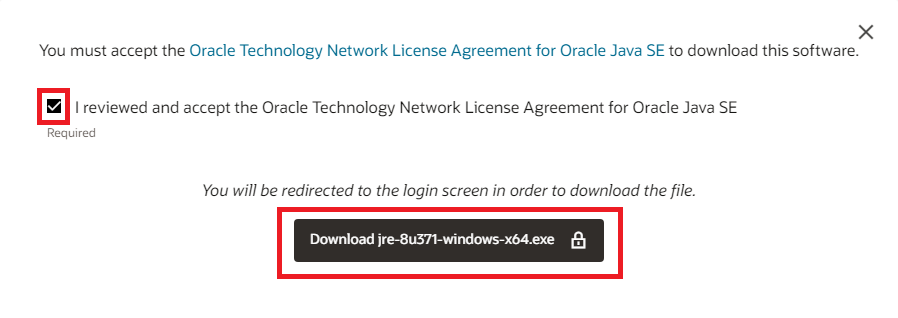
如果您的PC上的操作系統為32位,則兼容版本將是X86。對於64位OS,您需要下載該軟件的X64版本。如果您不確定係統類型,請按照以下步驟檢查:
1。打開設定系統上的應用。
2。向下滾動並單擊關於。
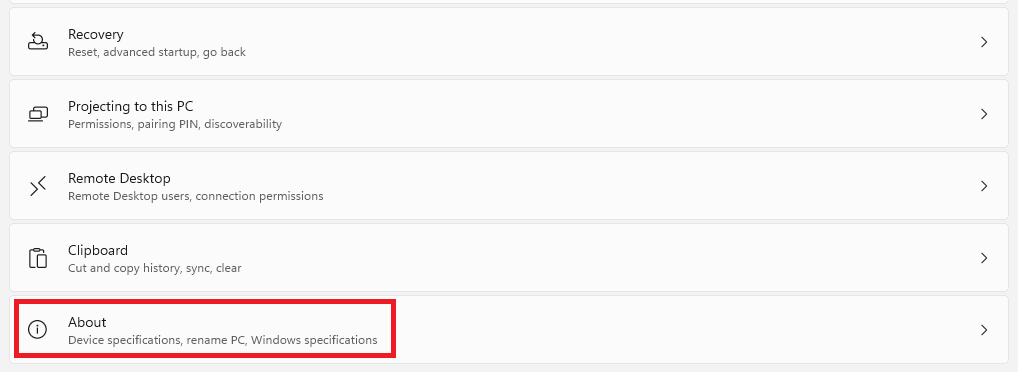
3。在那裡,您可以看到系統類型在下面設備規範。

步驟2:運行Java JRE安裝程序
下載完成後,找到文件並雙擊文件以啟動Java JRE安裝程序。在設置頁面上,單擊安裝按鈕開始過程。另外,您可以通過單擊來更改安裝目錄改變目標文件夾選項。
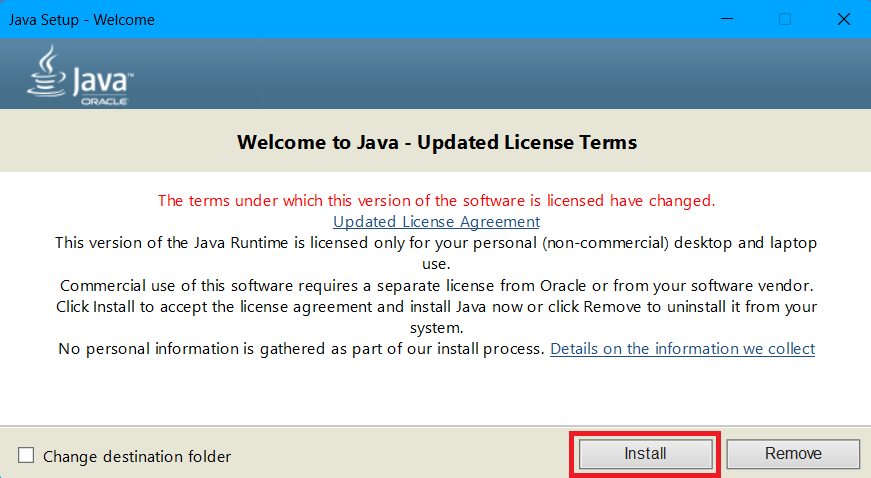
步驟3:在您的系統上運行Java JRE的支票
退出安裝程序後,是時候檢查系統上是否正確安裝了JRE了。為此,打開命令提示符應用並執行以下命令。如果JRE在您的系統上,它將顯示一個版本。否則,它將出現錯誤,您可以通過從步驟2重複該過程來解決錯誤。
java -version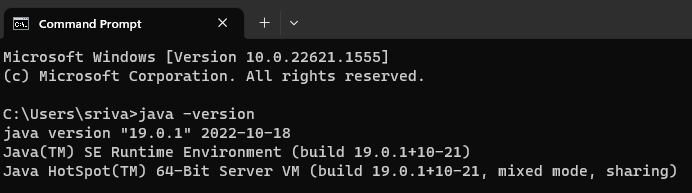
步驟4:在系統上設置Java JRE
驗證安裝的狀態後,是時候配置Java JRE的環境路徑變量了。這是一個重要的步驟,因為這樣做將允許Java運行時執行程序,而無需在您的系統上索要其位置。
這是配置它的方法:
1。在文件管理器應用程序中打開Java文件夾。
2。在Java文件夾中,打開JRE 1.8文件夾,然後是垃圾桶文件夾。
3。複製位置垃圾桶文件夾。
另請閱讀:如何在Windows 11上安裝用於Java編程的NetBeans
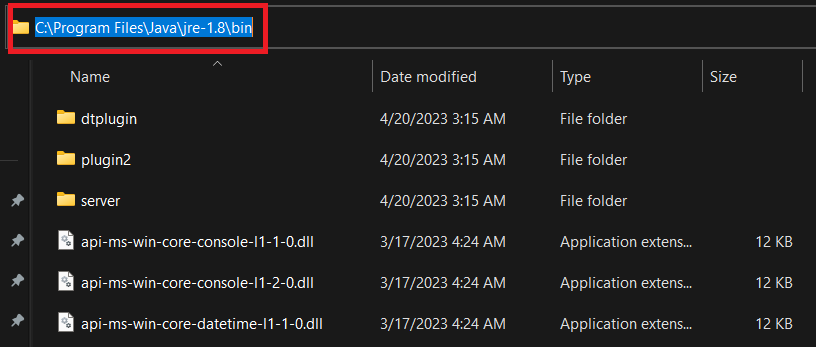
4。打開開始菜單搜索欄,類型查看高級系統設置並按Enter鍵。
5。點擊環境變量。
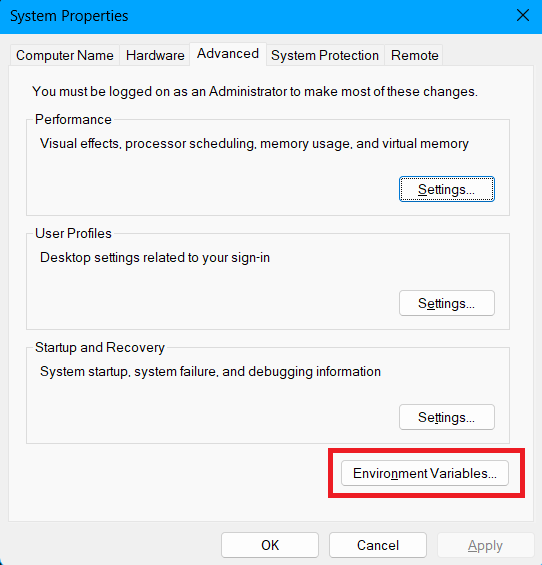
6。在下面系統變量,單擊小路。
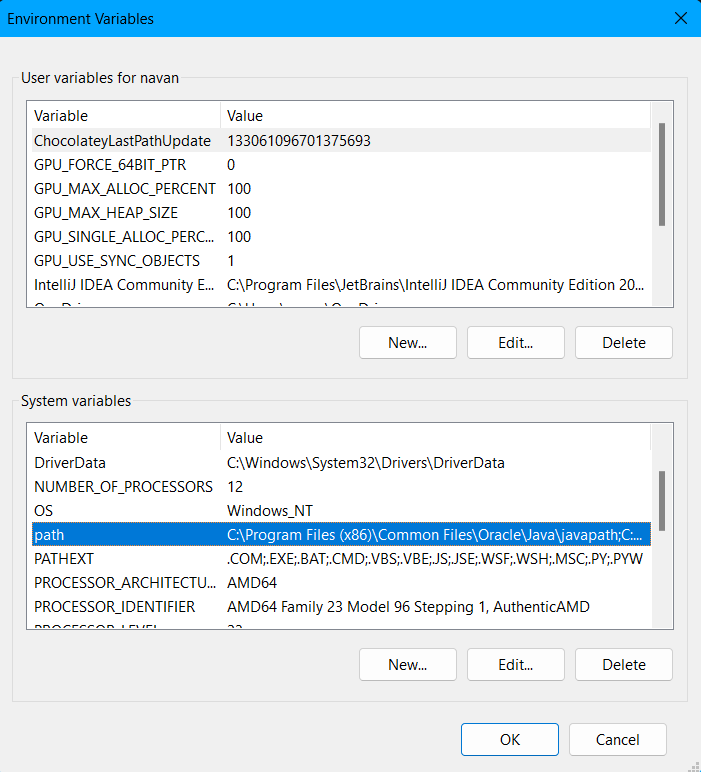
7。點擊新的,粘貼垃圾箱文件夾的位置,然後按好的按鈕。
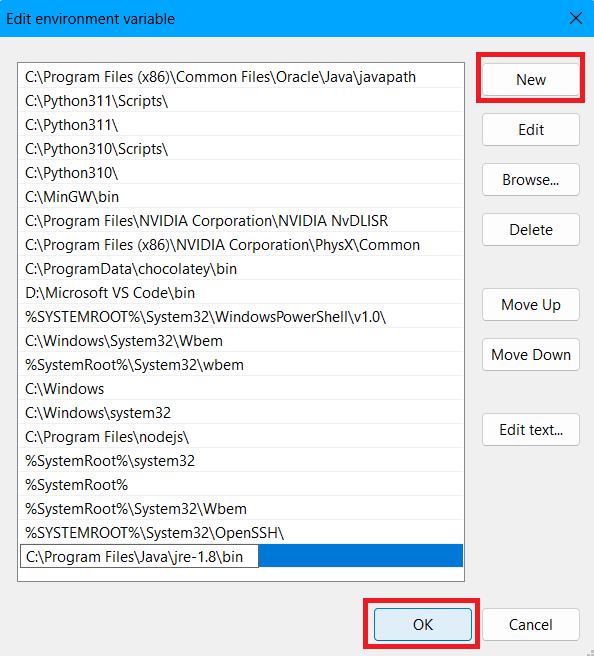
就是這樣,您已經成功安裝和配置了Windows 11計算機上的Java運行時環境。現在,您可以在系統上使用基於Java的應用程序而沒有任何問題。
最後一句話
在Windows 11上安裝Java JRE是一個簡單的過程,您只需幾個步驟即可完成。通過遵循以下步驟,您可以確保系統上安裝了最新版本的Java JRE,並且可以使用基於Java的應用程序而沒有任何問題。
